Paketerstellung mit Symantec Workspace Virtualization SWV
Im folgenden erstellen wir ein Paket mit der Software Virtualisierung der Firma Symantec. Workspace Virtualization. Die Erstellungssoftware nennt sich "Virtual Composer".
Für den Firefox gibt es im Wise Virtual Composer integriert ein Template. Dieses Template definiert, welche Anwendungsteile berücksichtigt werden sollen, und welche nicht. Für viele Anwendungen ist kein Template vorhanden. Dies ist dann jeweils durch den Paketierer zu erstellen.
Im folgenden ist der Ablauf über die Commandline und durch Screenshots dargestellt. Zur Paketierung zunächst den „Wise Virtual Compser“ starten.
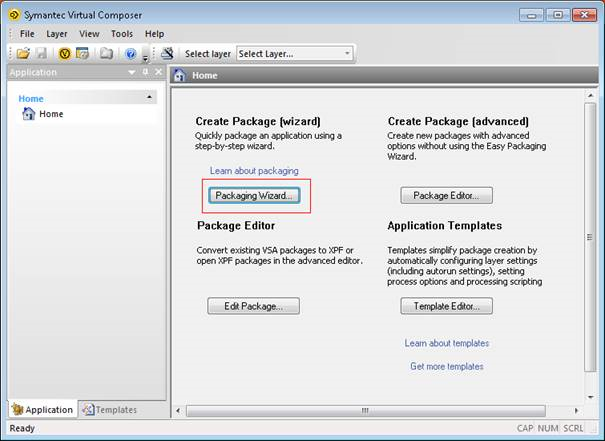 |
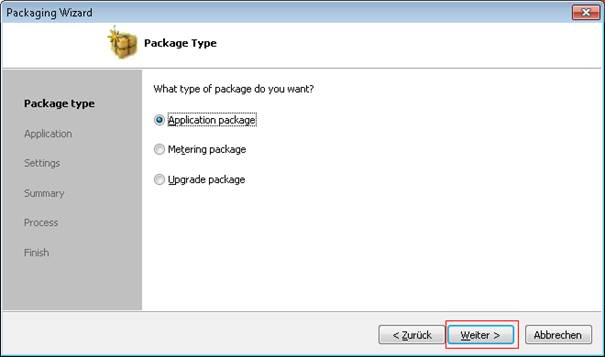 |
| Die Schaltfläche „Packaging Wizard“ anklicken, um ein neues Packet oder ein Update zu erstellen | |
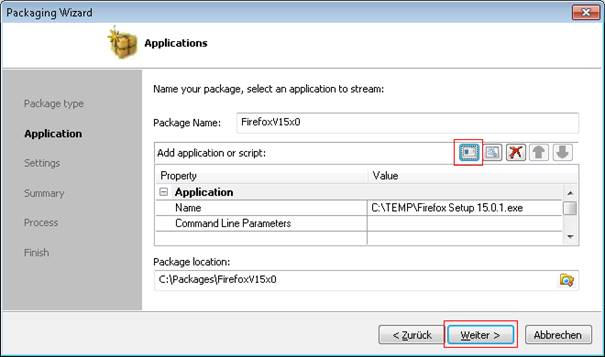 |
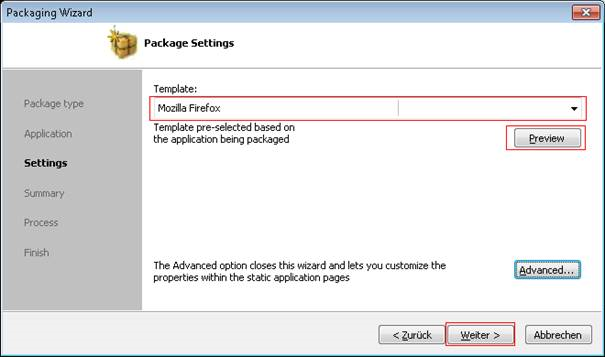 |
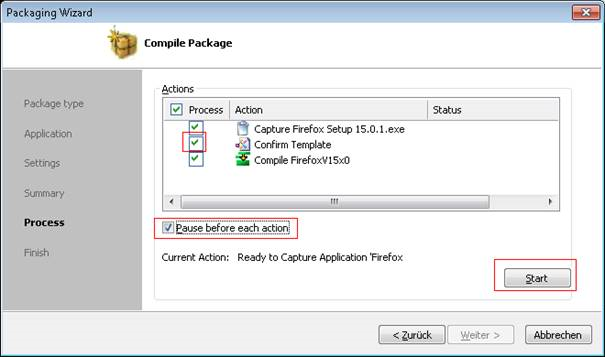 |
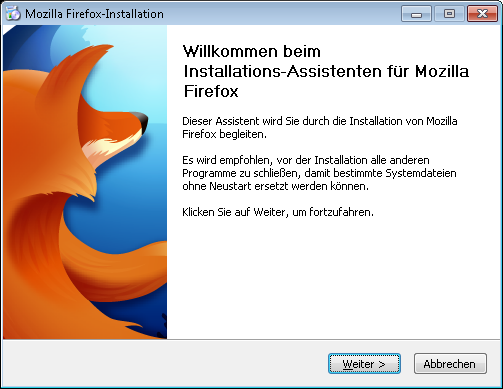 |
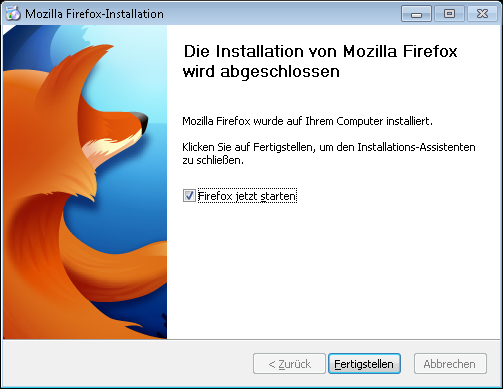 |
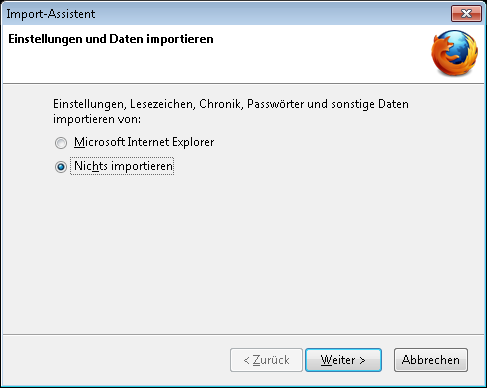 |
Anmerkung: Im Folgenden werden Einstellungen für den Firefox vorgenommen. Diese gelten jedoch nur für den aktuell angemeldeten Benutzer. Sollen diese Einstellungen für jeden Benutzer übernommen werden, so ist das Firefox Benutzerprofil aus dem Verzeichnis %APPDATA%\ Roaming\Mozilla\Firefox\Profiles\*********.default nach c:\program Files (x86)\Mozilla\defaults\profile\ zu kopieren. Das muss noch passieren, bevor das Firefox Paket durch SWV compiliert wird!
Alle Einstellungen – beispielsweise auch ROOT Zertifikate werden dadurch einem neuen Benutzer aufgeprägt.
„Einstellungen“ im Menü wählen
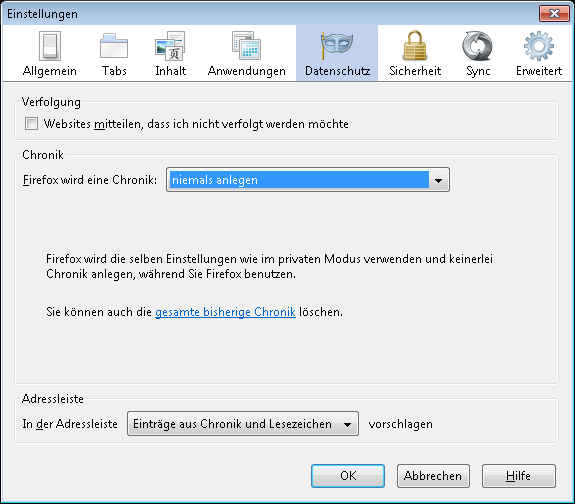 |
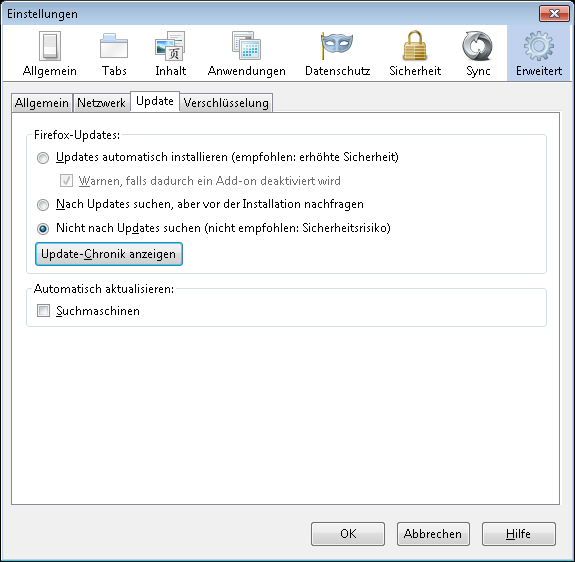 |
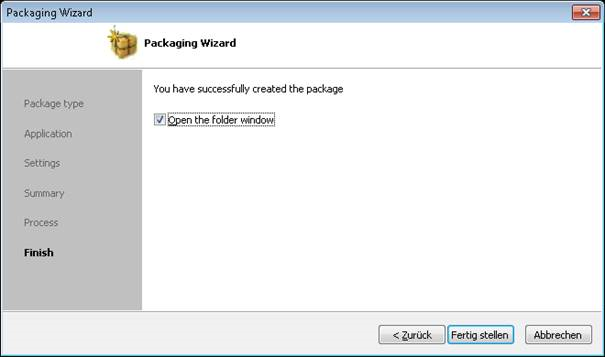 |
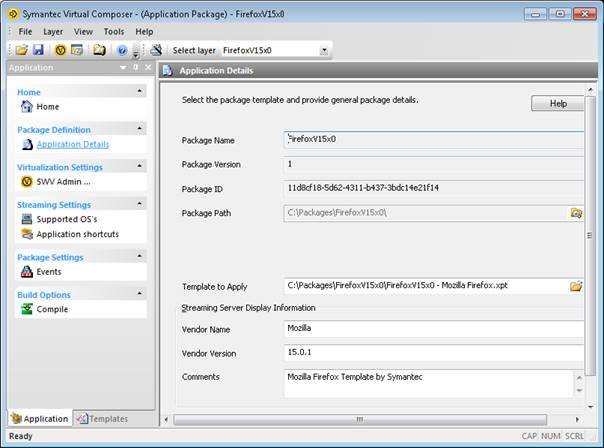 |
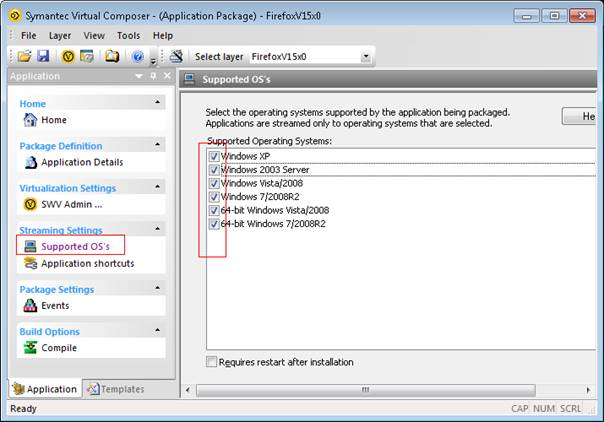 |
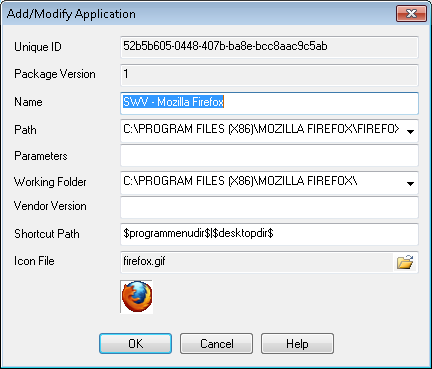 |
Vorhandenes Paket in Layer umwandeln – Beispiel Firefox
Das aktuelle Paket im Paketarchiv ist für den Firefox 11 erstellt. Dabei werden die automatischen Updates für jeden neuen Anwender im Default Profile deaktiviert.
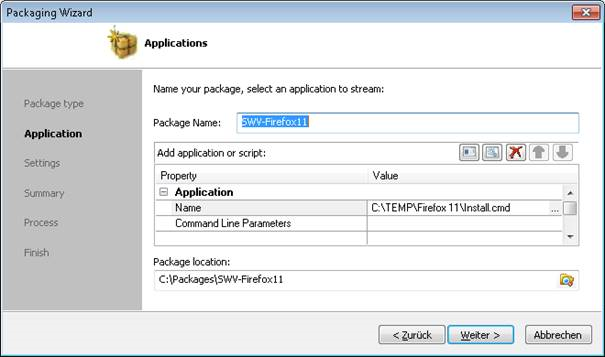 |
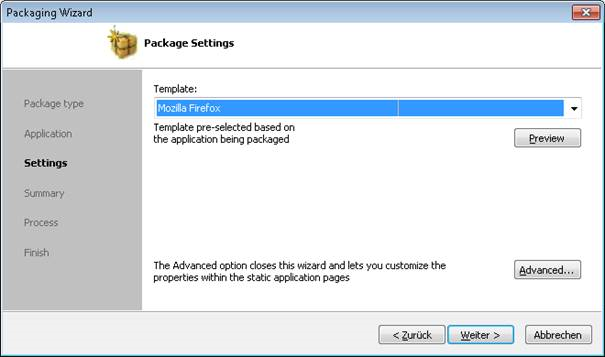 |
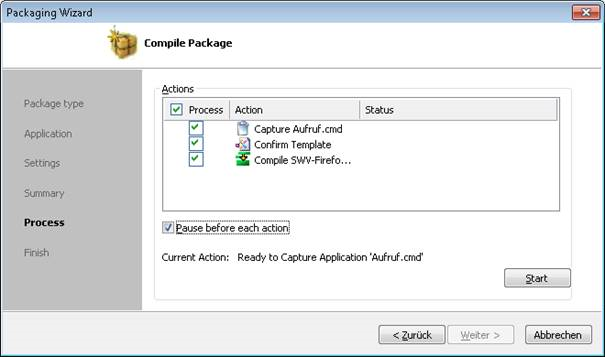 |
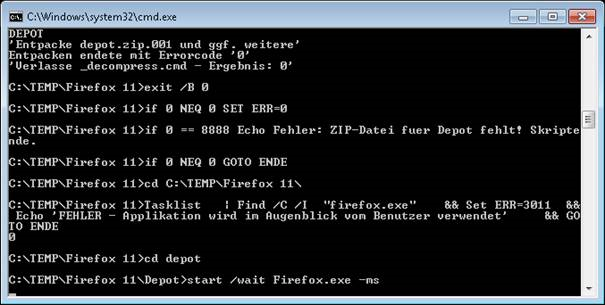 |
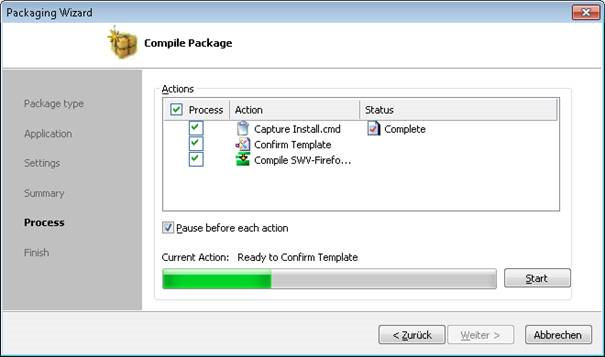 |
Der restliche Ablauf ist so, wie im vorherigen Kapitel beschrieben.
C:\Program Files\Symantec\Workspace Virtualization>SVSCmd.exe SWV-Firefox11 autoactivate -Y
Atoactive is set for layer: SWV-Firefox11
SVSCMD success: AUTOACTIVATE
C:\Program Files\Symantec\Workspace Virtualization>
Anmerkung: Der erstmalige Start kann bis zu 30 Sekunden dauern.
Updatepaket mit Symantec Workspace Virtualization erstellen
Die Firefox Version11 des vitalisierten Altairs Paketes „Firefox11“ soll ein Update erhalten. Das Vorgehen ist im Folgenden beschrieben.
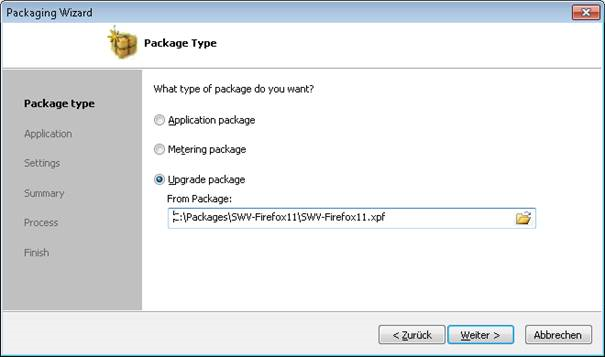 |
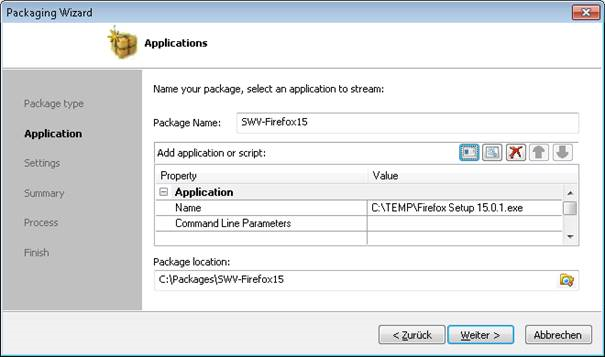 |
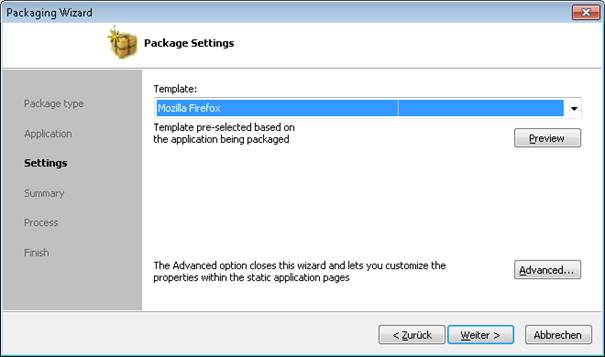 |
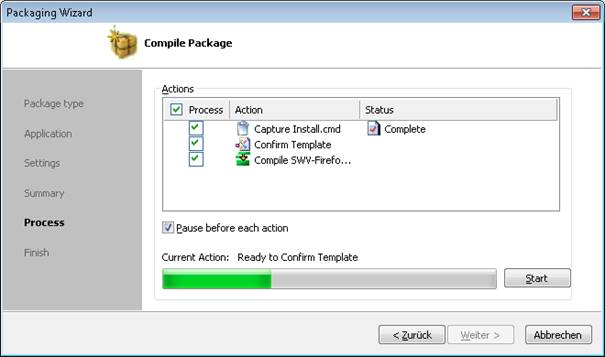 |
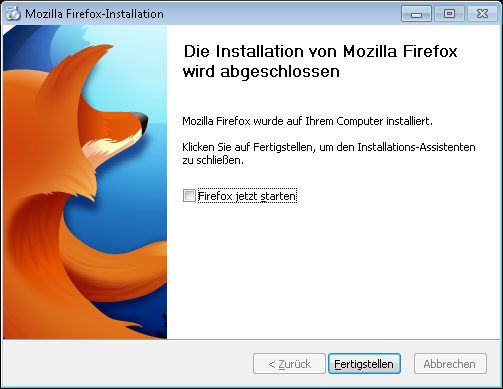 |
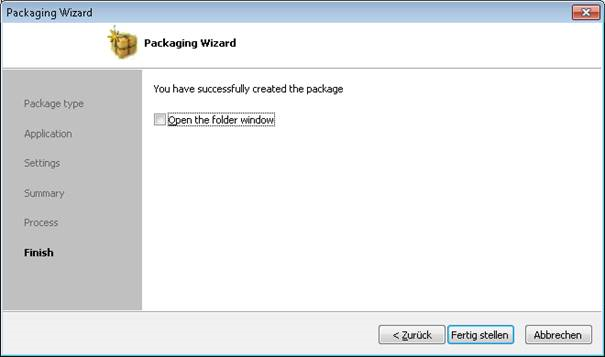 |
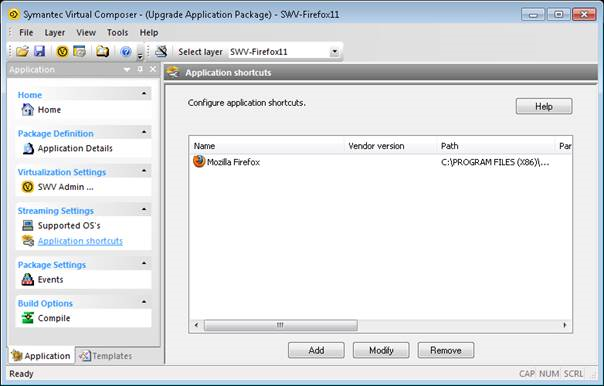 |
Update des Layers
Zuerst muss ein Patch erstellt werden. Dazu die neue Version (Firefox 15) importieren.
C:\Program Files\Symantec\Workspace Virtualization>SVSCmd.exe I -P "c:\Packages\SWV-Firefox15\SWV-Firefox15.xpf" –F
Importing: c:\Packages\SWV-Firefox15\SWV-Firefox15.xpf
Command status::COMPLETE
Imported: c:\Packages\SWV-Firefox15\SWV-Firefox15.xpf
SVSCMD success: IMPORT
Nach einem Enum ist scheinbar noch immer die Version 11 zu sehen.
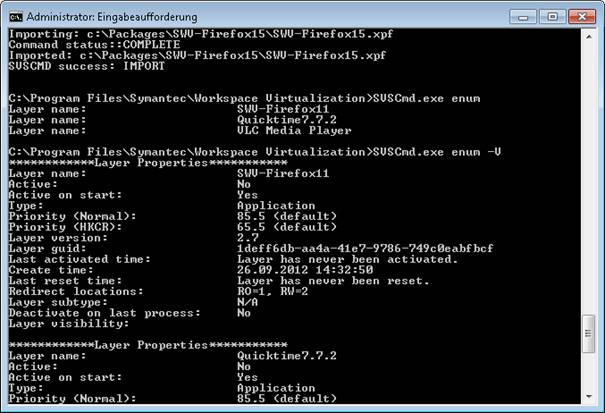
Es ist nun die Firefox Version 15.0 installiert Mit folgendem Befehl kann der Layer umbenannt werden:
C:\Program Files\Symantec\Workspace Virtualization>SVSCmd.exe SWV-Firefox11 REN -name SWV-Firefox15
C:\Program Files\Symantec\Workspace Virtualization>SVSCmd.exe enum
Layer name: SWV-Firefox15
Layer name: Quicktime7.7.2
Layer name: VLC Media Player
Der Layer muss nach dem Update wieder aktiviert werden.
C:\Program Files\Symantec\Workspace Virtualization>SVSCmd.exe SWV-Firefox15 A
Activated: SWV-Firefox15
SVSCMD success: ACTIVATE
Damit der Layer für jeden Anwender aktiv wird (nach einem Reboot) ist der folgende Befehl zu starten.
C:\Program Files\Symantec\Workspace Virtualization>SVSCmd.exe SWV-Firefox15 AUTO –Y
Autoactive is set for layer: SWV-Firefox15
SVSCMD success: AUTOACTIVATE
Version 15 ist nun installiert
Anmerkung: Nach diesem Update Prozess bleiben die Einstellungen für den Anwender erhalten.
Installation eines SWV Packetes „Unattended“
Layer unattended importieren
C:\Program Files\Symantec\Workspace Virtualization>svscmd IMPORT -p "c:\Packages\FirefoxV15x0\FirefoxV15x0.xpf" –F
Importing: c:\Packages\FirefoxV15x0\FirefoxV15x0.xpf
Command status::COMPLETE
Imported: c:\Packages\FirefoxV15x0\FirefoxV15x0.xpf
SVSCMD success: IMPORT
Layer unattended einschalten
C:\Program Files\Symantec\Workspace Virtualization>svscmd FirefoxV15x0 ACTIVATE
Activated: FirefoxV15x0
SVSCMD success: ACTIVATE
Layer unattended permanent aktivieren
C:\Program Files\Symantec\Workspace Virtualization>SVSCmd.exe FirefoxV15x0 AUTOACTIVATE –Y
Autoactive is set for layer: FirefoxV15x0
SVSCMD success: AUTOACTIVATE
Deinstallation eines SWV Paketes
C:\Program Files\Symantec\Workspace Virtualization>SVSCmd.exe FirefoxV15x0 DELETE
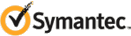
Kommentare